Excel 2013 -д Power Query хэрэгсэлийг нэмэлтээр татан суулгаж байсан бол Excel 2016 -ийн стандарт багцад Power Query хэрэгсэл орж ирсэн. Таны компьютерт Excel 2013 хувилбар суугдсан бол Power Query -г суулгах хичээлийг үзэн нэмэлт пакетыг суулган аваарай. Хичээлд Excel 2013 хувилбарыг ашиглах ч ажиллагааны хувьд Excel 2016 -гаас онцын ялгаагүй. Excel 2016 -д Power Query хэрэгсэл туузын Data табд Get & Transform нэрээр орж ирсэн.
Power Query-гийн өгөгдлийн эх үүсвэрүүд
Power Query -гийн хүчэрхэг боломжуудын нэг нь хэрэгсэл төрөл бүрийн өгөгдлийн эх үүсвэрүүдэд хандан өгөгдөл татан авч чаддагт оршино. Тууз дээрх Power Query цэсээр орвол
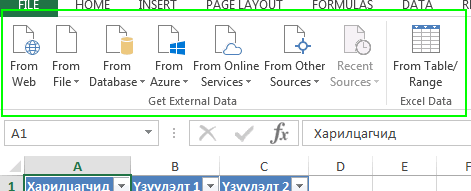
excel, интернет, өгөгдлийн сангууд, онлайн сервесүүд гэх мэтээр олон эх үүсвэрүүдэд хандах боломжтой нь харагдана. Товчнуудын баруун доод булангийн сумыг даран тухайн ангилалд багтах ямар эх үүсвэрүүдэд холбогдохыг харж болно. Power Query хэрэгсэл хандан өгөгдөл татан авах эх үүсвэрүүд хэрэглэгчийн хэрэгцээг бүрэн хангана.
Материалыг бүртгэлтэй хэрэглэгч үзнэ.
how_to_regБүртгүүлэх




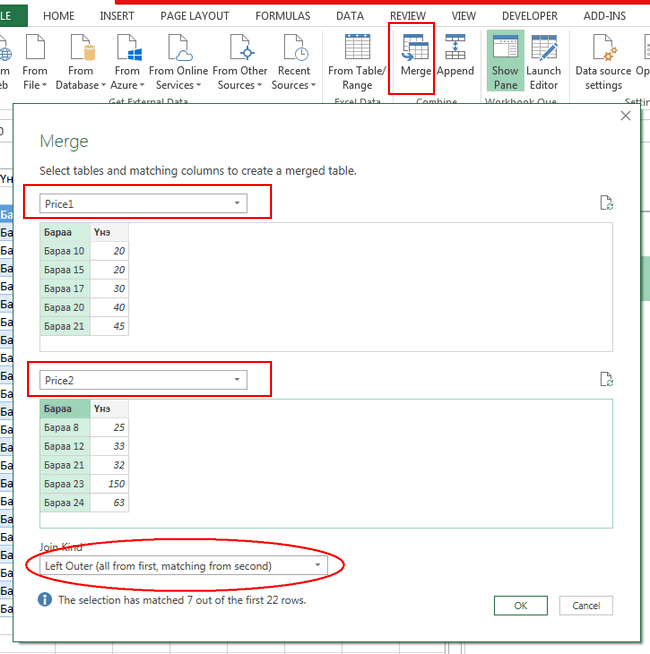
 тэгшитгэлийг бод
тэгшитгэлийг бод тэгшитгэлийн хамгийн бага эерэг шийдийг ол.
тэгшитгэлийн хамгийн бага эерэг шийдийг ол.